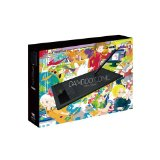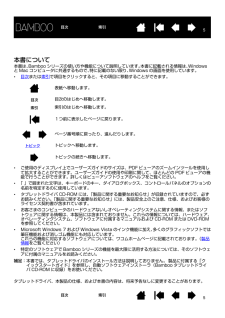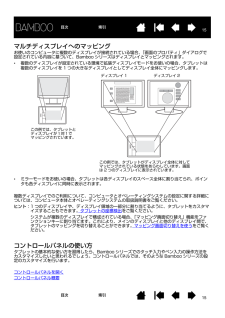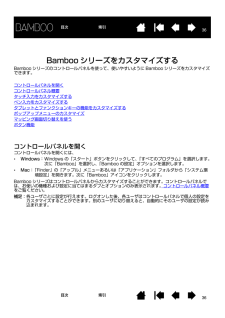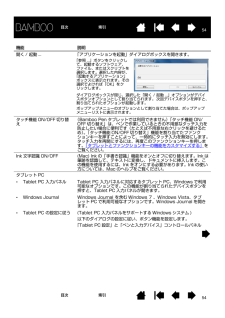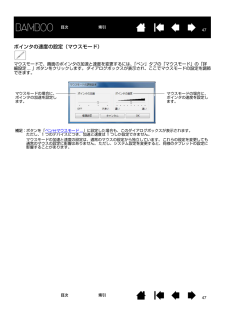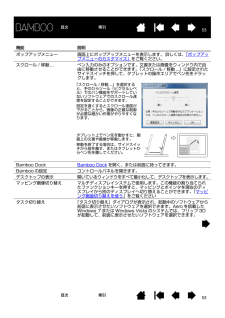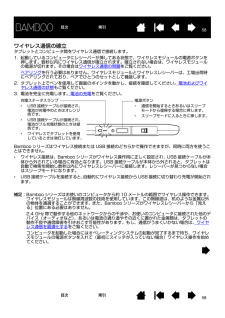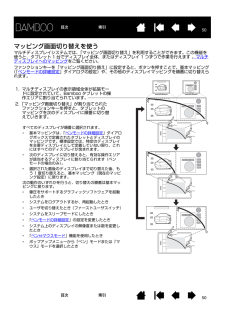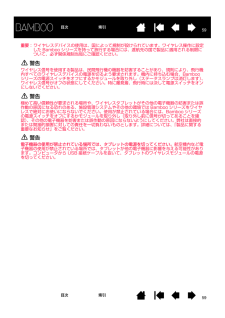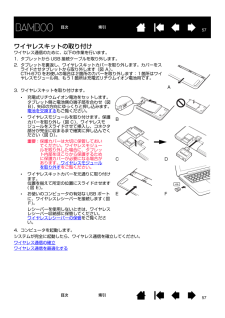Q&A
取扱説明書・マニュアル (文書検索対応分のみ)
"システム"4 件の検索結果
"システム"10 - 20 件目を表示
全般
質問者が納得wacomサイトから最新のドライバーをダウンロードして入れなおしてもダメでしょうか?
入れなおす時には、すでにインストールしてあるドライバーをアンインストールしてからインストールし直してください。
補足です
プレスアンドホールドの問題ですが、こちら参考にしてください。
http://d.hatena.ne.jp/takhino/20091103/1257226350
もしくはこちら
http://wazly.blog87.fc2.com/blog-entry-9.html
ペンとタッチの項目が見つから...
4515日前view116
全般
質問者が納得まずはビスタをSP2にアップグレードすることからです>Windowsのアップデートから実施。
http://windows.microsoft.com/ja-jp/windows-vista/learn-how-to-install-windows-vista-service-pack-2-sp2
4266日前view51
全般
質問者が納得メッセージに解答が出ていると思いますが。
つまり、ペンタブレットの「ドライバ」が不具合を起こしているわけです。
ワコムのbambooなら、購入した時に黒いケースに入っているドライバCDが付いてきましたよね。
コントロールパネルの「プログラムの追加と削除」に進んで、一度ワコムのドライバをアンインストールし、改めてドライバをインストールしてみてください。
これで大抵、状況は改善するはずです。
これで改善しない場合には、ワコムのサポートページを開いて、最新のドライバをダウンロードしてみてください。
一度ドライ...
4382日前view74
全般
質問者が納得こんにちは。
ドライバーはアップデートされてますか?
下記ワコムのサポートに、解決策があるので、試してください。
http://tablet.wacom.co.jp/support/faq/after/det.php?id=1060
4896日前view9
55目次索引目次 索引本書について本書は、Bamboo シリーズの使い方や機能について説明しています。本書に記載される情報は、 Windowsと Mac コンピュータに共通するもので、 特に記載のない限り、Windows の画面を使用しています。*目次または索引 で項目をクリックすると、その項目に移動することができます。表紙へ移動します。目次のはじめへ移動します。索引のはじめへ移動します。1つ前に表示したページに戻ります。ページ番号順に戻ったり、進んだりします。トピックへ移動します。トピックの続きへ移動します。*ご使用のディスプレイ上でユーザーズガイドのサイズは、PDF ビューアのズームインツールを使用して拡大することができます。ユーザーズガイドの使用や印刷に関して、ほとんどの PDF ビューアの機能で行うことができます。詳しくはビューアソフトウェアのヘルプをご覧ください。*「 」で囲まれた文字は、キーボードのキー、ダイアログボックス、コントロールパネルのオプションの名前を特定するのに使用しています。*タブレットドライバ CD-ROM には、「製品に関する重要なお知らせ」が収録されていますので、必ずお読みくだ...
1515目次索引目次 索引マルチディスプレイへのマッピングお使いのコンピュータに複数のディスプレイが接続されている場合、「画面のプロパティ」ダイアログで設定されている内容に基づいて、Bamboo シリーズはディスプレイとマッピングされます。*複数のディスプレイが設定されている環境で拡張ディスプレイモードをお使いの場合、タブレットは複数のディスプレイを 1 つの大きなディスプレイとしてディスプレイ全体にマッピングします。*ミラーモードをお使いの場合、タブレットは各ディスプレイのスペース全体に割り当てられ、ポインタも各ディスプレイに同時に表示されます。複数ディスプレイでのご利用について、コンピュータとオペレーティングシステムの設定に関する詳細については、コンピュータ本体とオペレーティングシステムの取扱説明書をご覧ください。ヒント:1 つのディスプレイや、ディスプレイ領域の一部分に割り当てるように、タブレットをカスタマイズすることもできます。タブレットの座標検出をご覧ください。システムが複数のディスプレイで構成されている場合、「マッピング画面切り替え」機能をファンクションキーに割り当てます。これにより、メインのディ...
3636目次索引目次索引Bamboo シリーズをカスタマイズするBamboo シリーズのコントロールパネルを使って、使いやすいように Bamboo シリーズをカスタマイズできます。コントロールパネルを開くコントロールパネル概要タッチ入力をカスタマイズするペン入力をカスタマイズするタブレットとファンクションキーの機能をカスタマイズするポップアップメニューのカスタマイズマッピング画面切り替えを使うボタン機能コントロールパネルを開くコントロールパネルを開くには、*Windows:Windows の「スタート」ボタンをクリックして、 「すべてのプログラム」を選択します。次に「Bamboo」を選択し、「Bamboo の設定」オプションを選択します。*Mac:「Finder」の「アップル」メニューあるいは「アプリケーション」フォルダから「システム環境設定」を開きます。次に「Bamboo」アイコンをクリックします。Bamboo シリーズはコントロールパネルからカスタマイズすることができます。コントロールパネルでは、お使いの機種および設定に当てはまるタブとオプションのみ表示されます。コントロールパネル概要をご覧ください。補足...
5454目次索引目次 索引機能 説明開く / 起動 ... 「アプリケーションを起動」ダイアログボックスを開きます。 タッチ機能 ON/OFF 切り替え (Bamboo Pen タブレットでは利用できません) 「タッチ機能 ON/OFF 切り替え」は、ペンで作業しているときの不用意なタッチ入力を防止したい場合に便利です(たとえば不用意な右クリックを避けるため)。「タッチ機能 ON/OFF 切り替え」機能を割り当てたファンクションキーを押すことによって、一時的にタッチ入力を無効にします。タッチ入力を再開にするには、再度このファンクションキーを押します。「タブレットとファンクションキーの機能をカスタマイズする」をご覧ください。 Ink 文字認識 ON/OFF (Mac) Ink の「手書き認識」機能をオンとオフに切り替えます。Ink は筆跡を認識して、テキストに変換し、ドキュメントに挿入します。この機能を使用するには、Ink をオンにする必要があります。Ink の使い方については、Mac のヘルプをご覧ください。タブレット PC*Tablet PC 入力パネル Tablet PC 入力パネルに対応するタブレット...
4747目次索引目次 索引ポインタの速度の設定(マウスモード)マウスモードで、画面のポインタの加速と速度を変更するには、「ペン」タブの「マウスモード」の「詳細設定 ... 」ボタンをクリックします。 ダイアログボックスが表示され、ここでマウスモードの設定を調節できます。マウスモードの場合に、ポインタの加速を設定します。マウスモードの場合に、ポインタの速度を設定します。補足:ボタンを「ペン⇔マウスモード ... 」に設定した場合も、このダイアログボックスが表示されます。 ただし、1 つのデバイスにつき、加速と速度は 1 つしか設定できません。マウスモードの加速と速度の設定は、通常のマウスの設定から独立しています。 これらの設定を変更しても通常のマウスの設定に影響はありません。 ただし、システム設定を変更すると、同様のタブレットの設定に影響することがあります。
5353目次索引目次 索引機能 説明ポップアップメニュー 画面上にポップアップメニューを表示します。 詳しくは、「ポップアップメニューのカスタマイズ」 をご覧ください。スクロール / 移動 ... ペン入力のみのオプションです。文書または画像をウィンドウ内で自由に移動させることができます。「スクロール / 移動 ...」に設定されたサイドスイッチを押して、タブレットの操作エリアでペン先をドラッグします。Bamboo Dock Bamboo D ock を開く、または前面に持ってきます。Bamboo の設定 コントロールパネルを開きます。デスクトップの表示 開いているウィンドウをすべて最小化して、デスクトップを表示します。マッピング画像切り替え マルチディスプレイシステムで使用します。この機能の割り当てられたファンクションキーを押すと、マッピングとポインタを現在のディスプレイから別のディスプレイへ切り替えることができます。「マッピング画面切り替えを使う 」をご覧くださいタスク切り替え 「タスク切り替え」ダイアログが表示され、起動中のソフトウェアから前面に表示させたいソフトウェアを選択できます。Aero を...
5858目次索引目次 索引ワイヤレス通信の確立タブレットとコンピュータ間をワイヤレス通信で接続します。 1. 起動しているコンピュータにレシーバーが挿してある状態で、ワイヤレスモジュールの電源ボタンを押します。数秒以内にワイヤレス通信が確立されます。確立されない場合は、ワイヤレスモジュールの電源が切れます。その場合はワイヤレス通信の問題をご覧ください。 ペアリングを行う必要はありません。ワイヤレスモジュールとワイヤレスレシーバーは、工場出荷時にペアリングされており、ペアでひとつのセットとして機能します。2. タブレット上でペンを使用して画面のポインタを動かし、接続を確認してください。 電池およびワイヤレス通信の状態 もご覧ください。3. 電池を完全に充電します。 電池の充電をご覧ください。Bamboo シリーズはワイヤレス接続または USB 接続のどちらかで操作できますが、同時に両方を使うことはできません。*ワイヤレス接続は、Bamboo シリーズがワイヤレス操作用に正しく設定され、USB 接続ケーブルが本体から外されている場合に有効となります。USB 接続ケーブルが本体から外されると、タブレットは自動で検索...
5050目次索引目次 索引マッピング画面切り替えを使うマルチディスプレイシステムでは、「マッピング画面切り替え」を利用することができます。この機能を使うと、タブレット 1 台でディスプレイ全体、またはディスプレイ 1 つずつで作業を行えます 。マルチディスプレイへのマッピング をご覧ください。ファンクションキーを「マッピング画面切り替え」に設定すると、ボタンを押すことで、基本マッピング(「ペンモードの詳細設定」ダイアログの設定)や、その他のディスプレイマッピングを順番に切り替えられます。1. マルチディスプレイの表示領域全体が拡張モードに設定されていて、Bamboo タブレットの操作エリアに割り当てられています。2.「マッピング画面切り替え」が割り当てられたファンクションキーを押すと、タブレットのマッピングを次のディスプレイに順番に切り替えていきます。 すべてのディスプレイが順番に選択されます。 *基本マッピングは、「ペンモードの詳細設定」ダイアログボックスで定義されたタブレットとディスプレイのマッピングです。標準設定では、特定のディスプレイを主要ディスプレイとして定義していない限り、これにはすべてのディスプ...
5959目次索引目次 索引重要: ワイヤレスデバイスの使用は、国によって規制が設けられています。ワイヤレス操作に設定した Bamboo シリーズを持って旅行する場合には、渡航先の国で製品に適用される制限について、必ず関係規制当局にご確認ください。警告ワイヤレス信号を使用する製品は、民間飛行機の機器を妨害することがあり、規則により、飛行機内すべてのワイヤレスデバイスの電源を切るよう要求されます。機内に持ち込む場合、Bambooシリーズの電源スイッチをオフにするかモジュールを取り外し(ステータスランプは消灯します)、ワイヤレス信号がオフの状態にしてください。特に離発着、飛行時には決して電源スイッチをオンにしないでください。警告極めて高い信頼性が要求される場所や、ワイヤレスタブレットがその他の電子機器の妨害または誤作動の原因になる恐れのある、施設管理システムやその他の環境では Bamboo シリーズをワイヤレスで絶対にお使いにならないでください。使用が禁止されている場合には、Bamboo シリーズの電源スイッチをオフにするかモジュールを取り外し(取り外し前に信号が切ってあることを確認)、その他の電子機器を妨害または...
5757目次索引目次 索引ワイヤレスキットの取り付けワイヤレス通信のために、以下の作業を行います。 1. タブレットから USB 接続ケーブルを取り外します。 2. タブレットを裏返し、ワイヤレスキットカバーを取り外します。カバーをスライドさせタブレットから取り外します(図 A)。CTH-670 をお使いの場合は2箇所のカバーを取り外します:1箇所はワイヤレスモジュール用、もう1箇所は充電式リチウムイオン電池用です。3. ワイヤレスキットを取り付けます。 4. コンピュータを起動します。 システムが完全に起動したら、ワイヤレス通信を確立してください。ワイヤレス通信の確立ワイヤレス通信を最適化するA*充電式リチウムイオン電池をセットします。タブレット側と電池側の端子部を合わせ(図B)、矢印の方向にゆっくりと押し込みます。 電池を交換するもご覧ください。*ワイヤレスモジュールを取り付けます。保護カバーを取り外し(図 C)、ワイヤレスモジュールをスライドさせて挿入し、コネクタ部分が完全に収まるまで確実に押し込んでください(図 D)。重要:保護カバーは大切に保管しておいてください。ワイヤレスモジュールを取り外した...
- 1